라이트룸을 오랬동안 사용해왔지만 사진 파일을 불러들리는 데에 애를 먹은 적은 없었습니다.
그런데 지난 일요일 석성산 등반을 다녀오면서 담은 사진을 불러오는데 100장까진 불러들어오는데 이상하게 그 뒤로는 불러들어오질 못하는 것입니다.
무엇이 문제인지 알아보기위해 여러가지 시도를 해보았습니다. 많아 시도해보는 지웠다 다시 설치도해보고 새로운 카달로그로 불러와보기도하고… 결국 실패하고 말았습니다.
검색 신공을 발휘해 구글링을 해보니 한글 사이트 중에선 라이트룸 6.2~6.3에서는 문제가 있다는 포스팅이 딱 하나 있더군요.. 많이 도움을 되지는 못했지만 라이트룸 자체에는 문제가 있다는 사실을 알 수 는 있었습니다. 여기에서는 LightRoom 6.1.1 버전 이후 6.3까지 카탈로그 오류로 인한 불러오기 및 가져오기 오류가 발생하는 6.11버젼이하로 롤백하라는 것이었습니다. 특히 windows10과 충돌이 난다는 것입니다.
안되겠다싶어 잘 안되는 영어를 사용해 영어 사이트를 검색해 보았습니다.. 역시 있더군요.. 정보의 깊에 있어서는 역시 한국보다는 외국이 더 풍부하다는 게 여실히 증명이 되는 순간입니다.
▽ 라이트룸 6.3이전에서 사용되던 시작화면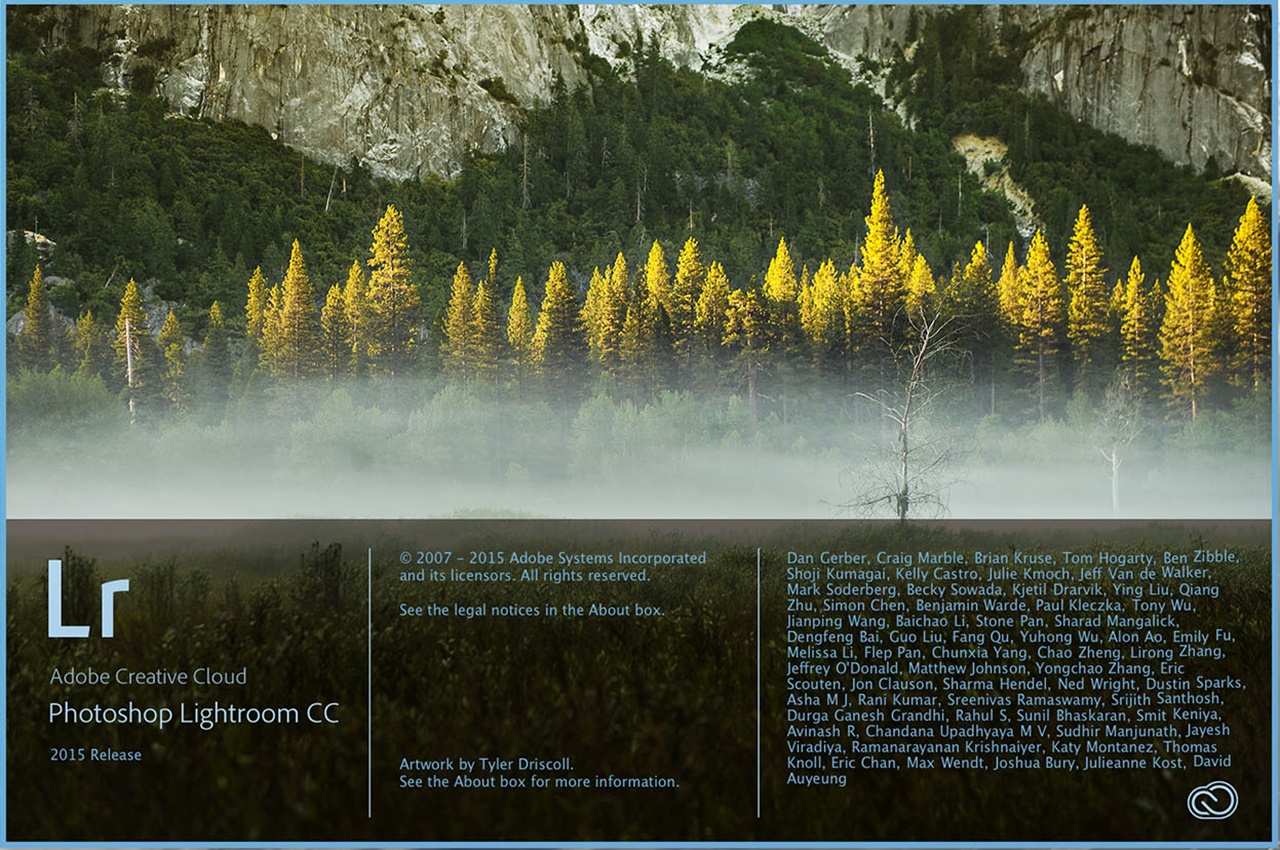
라이트룸이 6.3으로 업데이트되면서 라이트룸은 어떠한 비디오파일도 열수없는 상태가 되었다고 합니다.
이번 경우도 사진들 중간에 동영상 파일이 있었는데 이것이 중요 이유중의 하나가 되어 사진 불러오기 실패한것으로 보입니다.
이는 비록 단순히 동영상을 지운다고 해결은 되지않았습니다.
아도즈에서 6.3에서 동영상이 있으면 발생하는 문제로
- 라이트룸을 열 시
- 슬라이드쇼모드로 전환 시
- 비디오 파일을 임포트할 시
- 비디오 파일과함께 작업 시에 나타난다고 합니다.
▽ 라이트룸 6.3에서 사용되는 시작화면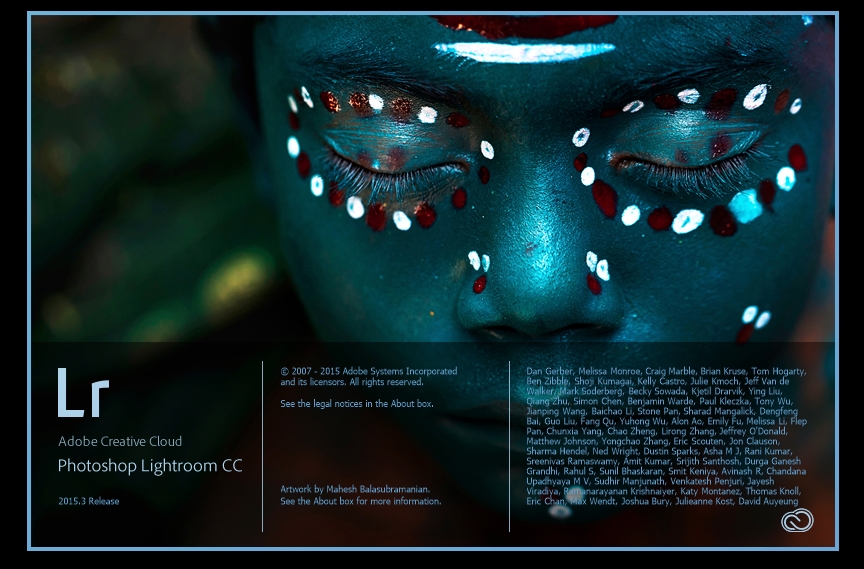
위의 문제를 해결하기 위해서 아도브는 비디오툴킷의 신규 버젼을 사용할 것을 권하고 있습니다.
이느 아래와 같은 순서로 진행됩니다.
- 라이트룸 6.3으로 업그레이드
-
아래 폴더로 이동
Windows: C:\Program Files\Adobe\Adobe Lightroom\
Macintosh: /Applications/Adobe Lightroom/Adobe Lightroom.app/Contents/Frameworks/ -
기존 비디오툴킷을 백업합니다. 만일의 사태에 대비해서
Windows: “video_toolkit.dll” to “video_toolkit.dll.original”
Macintosh: “video_toolkit.agtoolkit” to “video_toolkit.agtoolkit.original” -
아래 파일을 다운로드 받음111
Windows https://helpx.adobe.com/content/help/en/lightroom/kb/error–sequencer-defunct–when-switching-to-slideshow-module/_jcr_content/main-pars/procedure/proc_par/step_3/step_par/download/file.res/video_toolkit.zip -
다운로드한 파일의 압축을 풀고 파일을 비디오툴킷이 있었던 폴더로 복사 합니다.
- 다시 즐겁게 라이트룸을 사용하면 됩니다.

